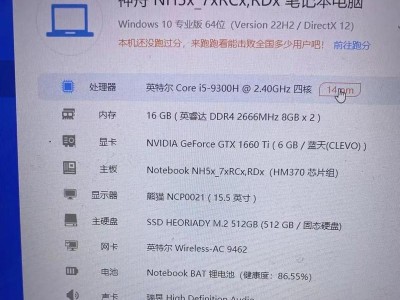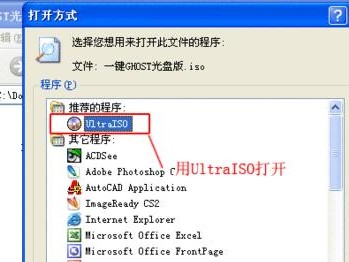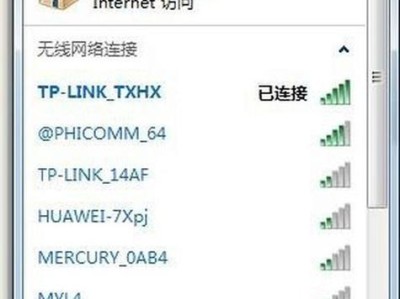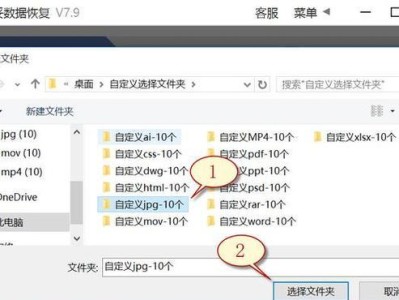在当今数字化时代,Windows10操作系统成为了最受欢迎的操作系统之一。然而,对于一些电脑新手来说,安装新的操作系统可能会是一项具有挑战性的任务。本文将详细介绍如何使用光盘安装Windows10操作系统,以帮助那些对于这个过程不太熟悉的读者。

文章目录:
1.确保你拥有一个可用的光盘

2.下载并准备Windows10镜像文件
3.制作Windows10安装光盘
4.备份重要数据

5.插入安装光盘并重启计算机
6.进入BIOS设置
7.设置光盘启动选项
8.选择语言、时区和键盘布局
9.安装Windows10操作系统
10.配置初始设置
11.连接到网络并更新驱动程序
12.安装必要的软件和驱动程序
13.恢复备份的数据
14.完成最后的系统设置
15.调整个人首选项和系统优化
1.确保你拥有一个可用的光盘
在开始安装Windows10之前,你需要确保你拥有一个可用的光盘,可以用来制作安装盘。
2.下载并准备Windows10镜像文件
在制作安装盘之前,你需要下载Windows10镜像文件,并保存在你的电脑上的一个易于访问的位置。
3.制作Windows10安装光盘
使用ISO刻录工具,将下载的Windows10镜像文件刻录到空白光盘上,以制作安装光盘。
4.备份重要数据
在安装Windows10之前,务必备份你的重要数据,以防在安装过程中丢失。
5.插入安装光盘并重启计算机
将制作好的安装光盘插入计算机的光驱,并重启计算机。
6.进入BIOS设置
在计算机重启过程中,按下指定的键进入BIOS设置界面,这个键可能是F2、F8或Delete键等。
7.设置光盘启动选项
在BIOS设置界面中,找到“Boot”或“启动”选项,并将光盘设为第一启动选项。
8.选择语言、时区和键盘布局
当计算机从安装光盘启动时,你将被要求选择语言、时区和键盘布局等选项。
9.安装Windows10操作系统
按照安装向导的指引,选择“安装”选项,然后等待安装过程完成。
10.配置初始设置
一旦Windows10安装完成,你将需要配置一些初始设置,如设置用户名、密码和网络连接等。
11.连接到网络并更新驱动程序
连接到网络后,Windows10将自动检测并安装最新的驱动程序,以确保计算机的正常运行。
12.安装必要的软件和驱动程序
根据个人需求,安装一些必要的软件和驱动程序,以确保系统的完整性和功能性。
13.恢复备份的数据
如果之前备份过重要数据,现在可以将其恢复到新安装的Windows10系统中。
14.完成最后的系统设置
在恢复数据后,进行最后的系统设置,例如调整显示设置、声音设置和电源管理等。
15.调整个人首选项和系统优化
根据个人偏好调整Windows10的个人首选项,并进行一些系统优化以提升计算机的性能。
通过本文提供的光盘安装Windows10操作系统的详细教程,相信读者们已经掌握了这一过程的要点和步骤。只要按照教程的指引,您将能够顺利地安装Windows10系统,并开始享受其强大的功能和便利性。记住,在进行系统安装之前,请备份重要数据,以避免数据丢失。祝您安装成功!